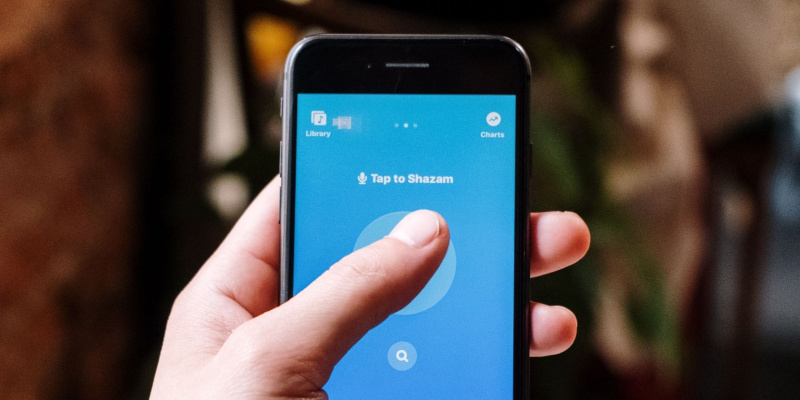Įsivaizduokite taip: klausotės muzikos per radiją ar parduotuvėje nieko negalvodami, kol suprasite, kad daina groja gana šauniai. Ištraukiate telefoną, kad pamėgintumėte jį Shazam, bet jau per vėlu – pagavote jį prieš pat jam pasibaigus. Skamba pažįstamai?
Taip nutinka pernelyg dažnai, bet taip nebūtinai. Galite nustatyti, kad „Shazam“ automatiškai surastų šalia jūsų skambančią dainą. Ši funkcija vadinama „Auto Shazam“, kurią galite naudoti išmaniajame telefone ir darbalaukio programoje.
DIENOS VAIZDO ĮRAŠO PAGALBA
Kas yra Auto Shazam?
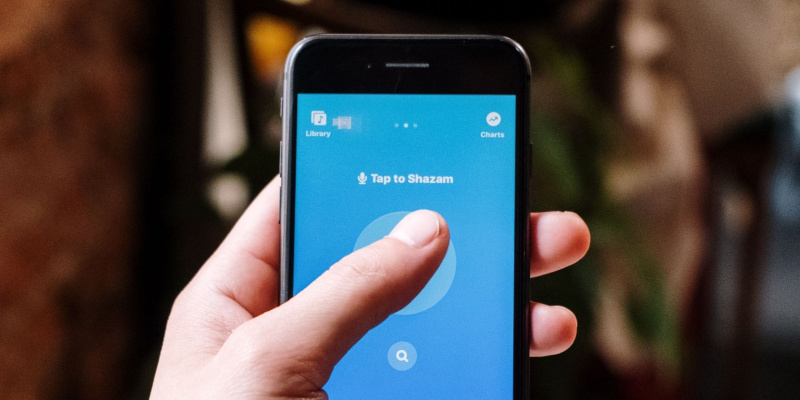
Visi žinome, kaip veikia „Shazam“, taigi, kas yra „Auto Shazam“? „Auto Shazam“ yra „Shazam“ funkcija, kurią įjungus ji automatiškai atpažins aplink jus grojančią muziką.
Tai praverčia, kai dalyvaujate muzikiniame renginyje arba šėlstate su draugais klausydami muzikos. Galite tiesiog įjungti „Auto Shazam“, kad nereikėtų ieškoti telefono kišenėse ir neautomatiškai „Shazam“ muzikos kiekvieną kartą, kai išgirsite tai, kas jums patinka.
Tiesiog atminkite, kad tai reiškia, kad „Shazam“ veiks fone, todėl įsitikinkite, kad šalia turite pakankamai baterijos arba įkroviklio.
Kur galima nemokamai skaityti programą manga
Nors ji tokia populiari, „Shazam“ nėra vienintelė programa, galinti atpažinti šalia jūsų grojančią muziką. Yra ir kitų muzikos atpažinimo programas dainoms rasti . „Auto Shazam“ tikrai yra viena iš išskirtinių jo savybių. Kiti apima gebėjimą klausykitės savo „Shazam“ dainų naudodami „Apple Music“. ir „Spotify“.
Kaip naudoti „Auto Shazam“ mobiliajame telefone
Dabar, kai žinome, kas yra „Auto Shazam“, pažiūrėkime, kaip jis veikia. Vis dėlto tai gana paprasta – tereikia ją nustatyti, o visa kita padarys programa. Yra du būdai tai padaryti. Jei turite iPhone, galite tai padaryti pagrindiniame ekrane. Arba galite įjungti „Auto Shazam“ tiesiogiai programoje.
Kaip įjungti „Auto Shazam“ iš „iPhone“ pagrindinio ekrano
- Telefone palieskite ir palaikykite Shazam programą programų stalčiuje.
- Bakstelėkite Auto Shazam pasirodžiusiame sąraše. Šis veiksmas atidarys „Shazam“ programą su įjungta „Auto Shazam“ funkcija.
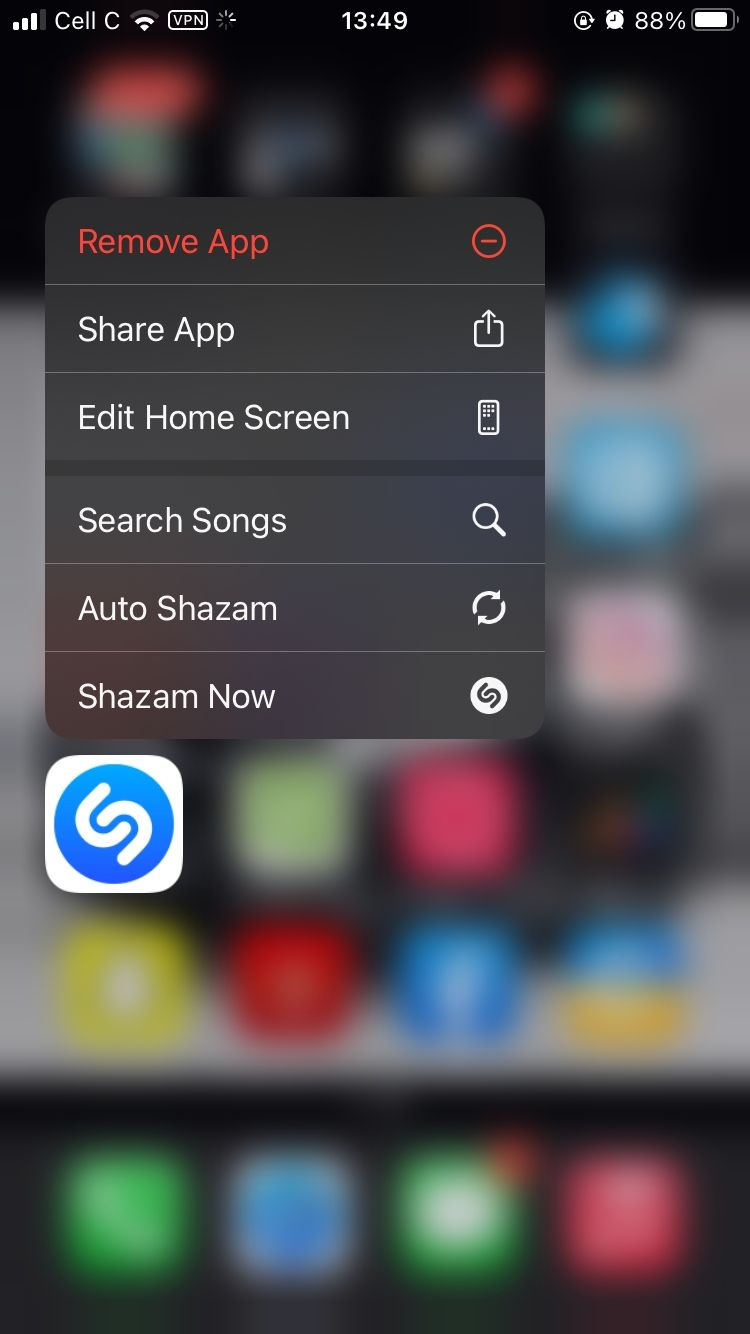
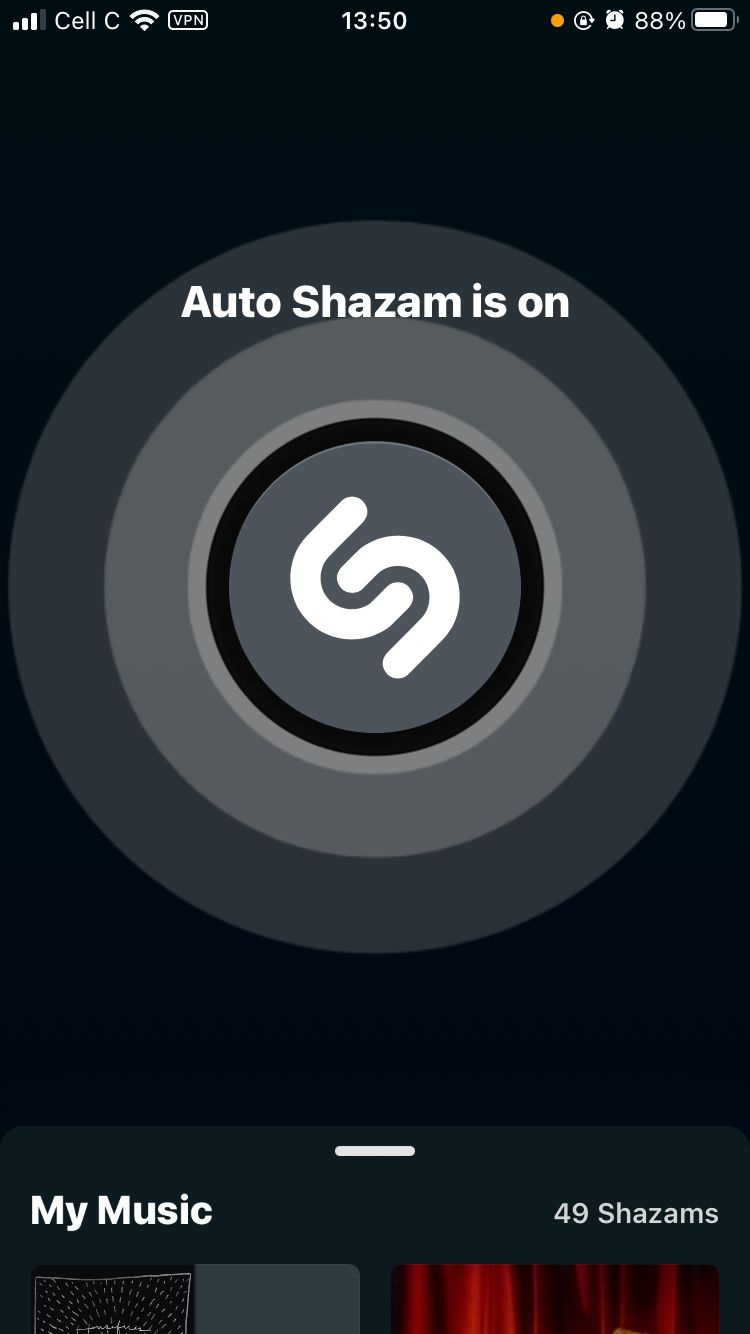
Kaip įjungti „Auto Shazam“ programoje
- Atidarykite „Shazam“ programą.
- Bakstelėkite ir palaikykite Šazamas mygtuką ekrane.
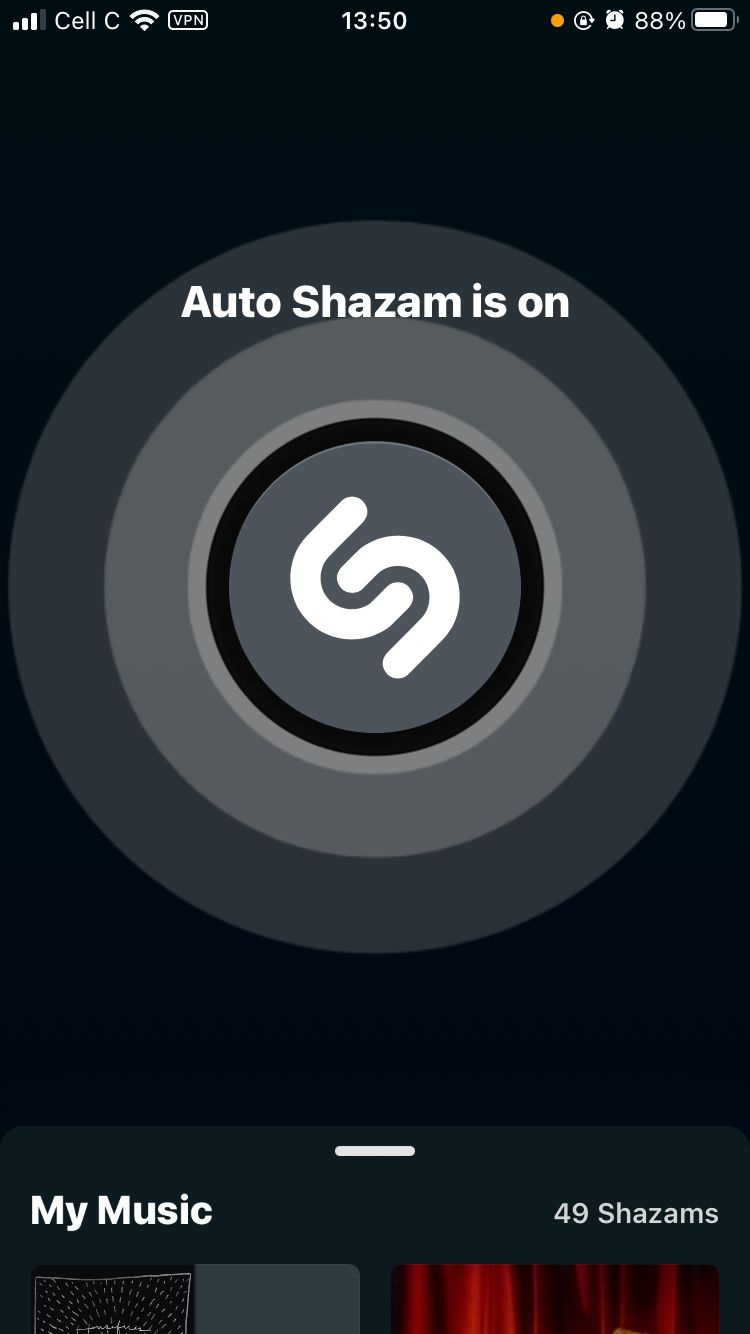
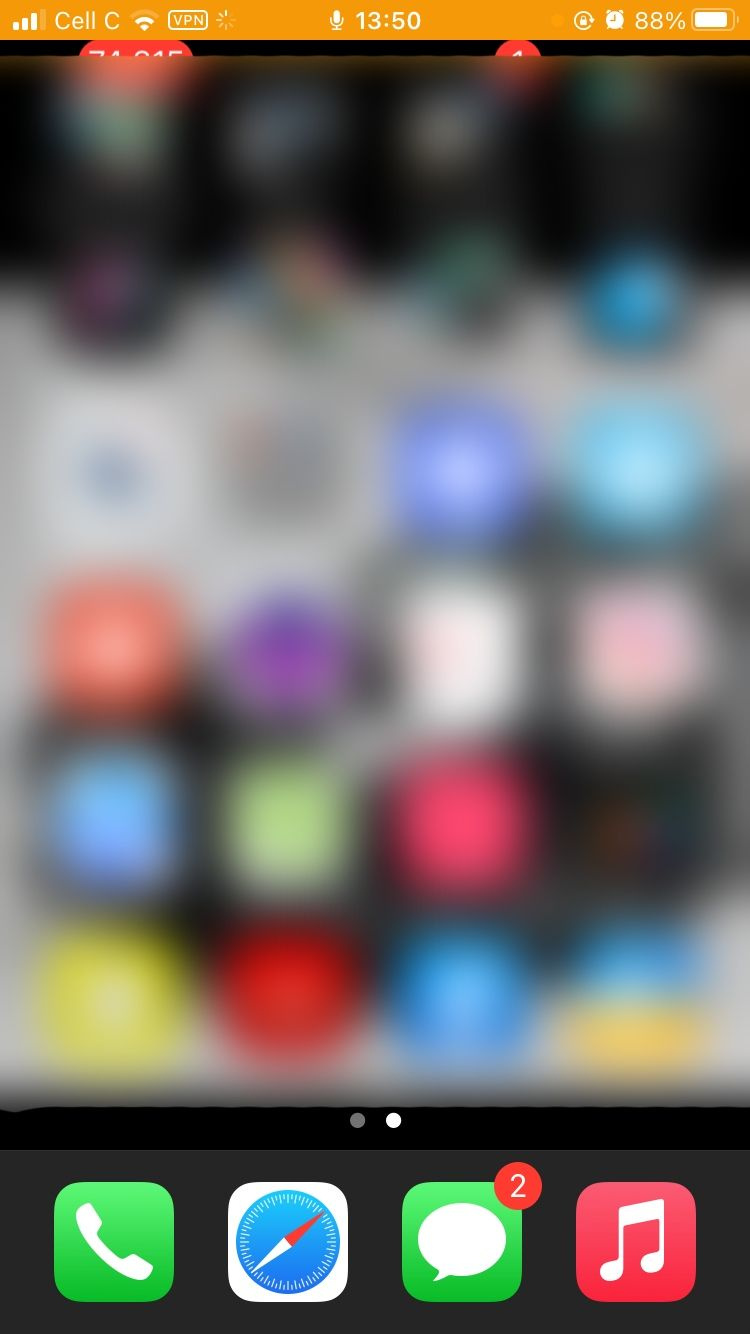
Norėdami išjungti „Auto Shazam“, tiesiog atidarykite „Shazam“ programą ir bakstelėkite Šazamas mygtuką.
Norėdami peržiūrėti dainas, kurias aptinka „Auto Shazam“, atidarykite „Shazam“ programą ir eikite į savo ekraną braukite aukštyn (jei naudojate „iPhone“) arba bakstelėkite biblioteka (jei naudojate „Android“) ir pažiūrėkite žemiau Naujausi Shazams . Jūsų Auto Shazams bus sugrupuoti pagal datą ir turės Auto Shazam etiketė.
Kaip naudoti „Auto Shazam“ darbalaukyje
Panašiai kaip žiniatinklio platforma, „Shazam“ darbalaukio programa tikriausiai nenaudojama taip dažnai kaip programa mobiliesiems. Ir dėl akivaizdžių priežasčių – greičiau ir lengviau Shazam dainą telefone.
Ir net jei jūsų kompiuteris jau atidarytas, norint patekti į programą reikia per daug paspaudimų. Daina galėjo būti baigta groti, kol ją paleisite.
Tai pasakius, jei atsidursite tokioje situacijoje, kai savo kompiuteryje turite naudoti „Auto Shazam“, štai kaip tai padaryti:
- Kompiuteryje atidarykite „Shazam“.
- Dukart spustelėkite Šazamas mygtuką į Auto Shazam.
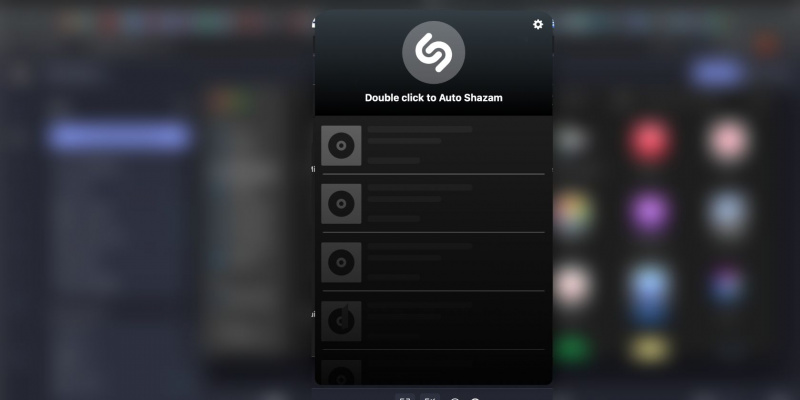
Galite išjungti „Auto Shazam“ spustelėdami Šazamas mygtuką dar kartą. Atminkite, kad „Shazam“ žiniatinklio platforma neturi „Auto Shazam“ funkcijos.
kaip atspindėti žodžius žodyje
Atraskite dainas automatiškai naudodami „Auto Shazam“.
„Shazam“ jau paprasta naudoti, tačiau „Auto Shazam“ leidžia dar lengviau ir patogiau atrasti muziką. Jis randa dainas laiku, todėl jums nereikės lenktyniauti su laiku, kad Shazam jas nepasibaigus.
Klausydamiesi grojaraščio naudokite „Auto Shazam“, o baigę tiesiog išjunkite, kad neišsikrautumėte akumuliatoriaus ir nerastumėte dainų, kurios jums neįdomios.